Página de inicio del instructor
Después de iniciar sesión, será dirigido a la página de inicio del instructor. Desde esta página, podrá acceder a muchas funciones de Turnitin. Allí se enumeran las cuentas y las clases que creó el instructor, así como las secciones de las clases para las cuales se asignó al instructor como profesor asistente (IA).
Si no se ve ninguna cuenta, visite la página “Incorporación a una cuenta” para obtener detalles sobre cómo incorporarse a una cuenta como instructor.
Inicio
El enlace“Inicio” lo dirige de vuelta a la página de inicio del instructor y a la lista con todas las cuentas y las clases que están a cargo del instructor.
Información del usuario
En el perfil del usuario, se incluye información personal y la configuración de la cuenta. Haga clic en el botón “Información del usuario” en la barra del sistema para abrir las opciones del perfil del usuario. La barra de sistema puede encontrarse en la parte superior de cualquier página.
El área de información del usuario está dividida en dos secciones: “Información personal” y “Configuración de la cuenta”.
Información personal
En la sección “Información personal” de la página de información del usuario, hay una serie de campos; muchos de ellos son opcionales y queda a su criterio si desea completarlos.
A continuación, se proporciona una lista de los campos obligatorios:
-
Nombre de usuario (dirección de correo electrónico)
-
Contraseña
-
Confirmar contraseña
-
Pregunta secreta
-
Respuesta a la pregunta
-
Apellido
-
Nombre
Las áreas restantes de la sección de información personal son opcionales.
Configuración de la cuenta
La sección “Configuración de la cuenta” de un perfil del usuario afecta el modo en que se presenta la información de la cuenta de perfil y establece las opciones predeterminadas de las funciones que se usan normalmente. Esta configuración incluye lo siguiente:
- Tipo de usuario por defecto: Establece el tipo de acceso del usuario predeterminado tras iniciar sesión.
- Tipo de entrega por defecto: Establece un tipo de entrega predeterminado: carga de un solo archivo, carga de varios archivos, carga mediante cortar y pegar o carga de archivo de compresión (zip).
- Elementos por página: Establece la cantidad de elementos que se pueden ver por página.
- Mostrar la información de la página: Alterna entre la activación y la desactivación de los mensajes de información en la parte superior de cada página.
- Enviarme actualizaciones por correo electrónico: Al elegir Sí, se reciben actualizaciones de Turnitin por correo electrónico.
- Usar enlace a la página de inicio: Al elegir Sí, se crea un enlace a la página de inicio. Para configurar un enlace, escriba el nombre y la dirección URL a continuación.
- Idioma predeterminado: Establece el idioma en el que se mostrará Turnitin de forma predeterminada para este usuario al iniciar sesión.
Cambio de tipos de usuario
Desde un solo perfil del usuario se puede acceder a varias funciones de una cuenta de Turnitin, incluidas las funciones de instructor, estudiante y administrador. Para acceder a la página de inicio del estudiante o del administrador, deberá cambiar el tipo de usuario en la esquina superior izquierda de la página web. Para obtener más información sobre el uso del sistema como un tipo de usuario específico, consulte el Manual del Usuario correspondiente.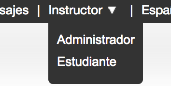
Mensajes y notificaciones
Para ver mensajes y notificaciones importantes de Turnitin, haga clic en el botón de mensajes en la barra del sistema.
Advertencia: Las notificaciones urgentes pueden aparecer tanto en la página de mensajes como en la página de inicio del usuario de Turnitin. Estas notificaciones abarcan los mensajes en los que se anuncian los períodos de inactividad programados.
 This work is licensed under a Creative Commons Attribution-NonCommercial 4.0 International License
This work is licensed under a Creative Commons Attribution-NonCommercial 4.0 International License